Repairit – 写真修復AIアプリ
3ステップで破損した思い出を修復
Repairit – 写真修復AIアプリ
3ステップで破損した思い出を修復
皆さんはMacのパソコンを使用している時に操作を誤り、思い出の写真や動画を削除してしまったという経験はないでしょうか。または、内蔵のハードディスクが壊れてしまい、データが消えてしまったという経験でも構いません。 今回はそういった苦い経験を積み重ねない為に、Macで使える写真の復元ソフト ベスト10をご紹介したいと思います。
最初にWondersharerecoverit(Mac版)をダウンロードして、インストールします。次にソフトを起動し、復元したいデータのタイプの中から「写真」にチェックマークを入れます。 続いて削除されてしまったデータがどこにあったのか選択し、「スキャン開始」ボタンをクリックすると、recoverit (Mac版)がスキャンを開始します。
スキャンによって検出されたデータはカテゴリー別に分類されて、画像や写真はプレビュー表示が可能です。検出されたデータファイルの一覧から復元したいファイルにチェックマークを入れて、「復元」ボタンをクリックしてください。 以上がWondershare recoverit (Mac版)で、写真を復元するまでの手順となります。

こちらも 「Recoverit」続き、Macで使えるWondershare社製の写真復元ソフトです。ソフトを起動した後に表示されるメニューでは、二つのモードからお好きな方をお選びください。
失われたファイルの復元を選択すると、特定のコマンドをよる削除から写真を復元する事が出来ます。「Commond+Delete」や「ゴミ箱を空にする」といったコマンドに対して有効で、ファイル名も元通りになります。 Rawファイルの復元を選択すると、上記のモードでは対象外になっていた写真を復元する事が出来ます。しかし、ファイル名は元通りにならないので、計画的に利用しましょう。
次に復元したい写真が含まれるディスクまたはパーティションを選択し、画面上部のスキャンボタンをクリックします。スキャンから復元が実行されるまでの間には、プレビュー機能による確認の時間があります。 しっかりと確認をして頂き、任意のデータを選択して画面上部の復元ボタンをクリックすると、写真の復元が完了となります。
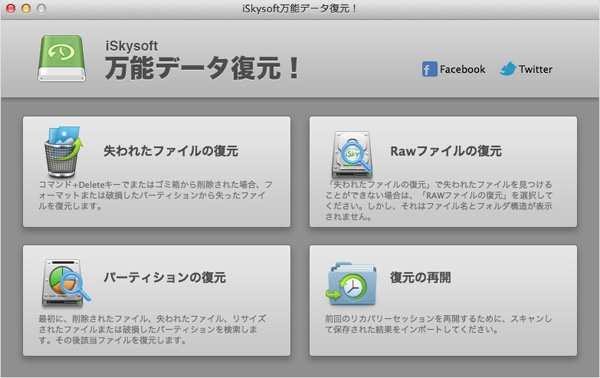
iSkysoft「万能データ復元!for Mac」ではソフトを起動後、復元したいデータのタイプ(画像)を選択します。次に「スキャン」を開始して、表示された結果を基に復元したいデータを選択します。最後にデータを復元する場所を選び、「保存」ボタンをクリックすればデータの復元は完了です。
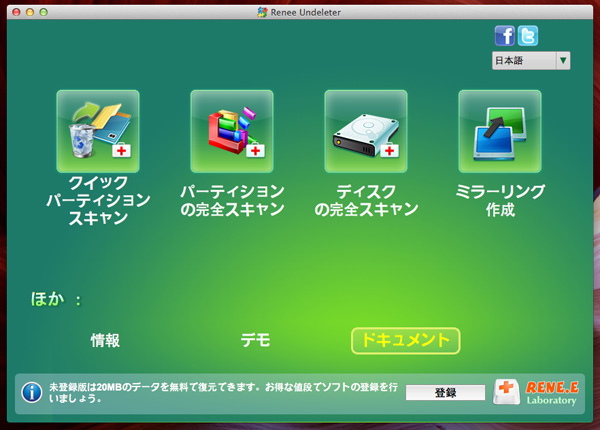
Renee Undeleterの操作手順は 最初にソフトをダウンロードし、インストールします。次に復元モードを選択してスキャン行ないます。 3種類のスキャンがあり、「クイックパーティションスキャン、パーティションの完全スキャン、ディスクの完全スキャン」の中から好きなものを選ぶことが出来ます。 また、「ミラーリング作成ツール」という機能もあるので、バックアップ作成が必要な際に使ってみてください。 Renee Undeleterはたったの3ステップで、データの復元を迅速に行ないます。

PhotoRecはパソコンへ取り込む前に、削除してしまった写真を復元することが出来る無料ソフトです。インターフェイスが英語なので、少し使いづらいと感じるところがあるかも知れません。しかし、無料ソフトと割り切った上で復元を試す分には良いでしょう。
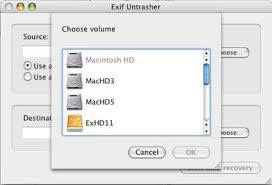
Exif Untrasherは、削除してしまったjpgファイルを復元することのできる無料ソフトです。 復元したいストレージやハードディスクボリュームを選択した後、出力先のフォルダを指定するだけというとても簡単な方法で復元することが出来ます。 ただし、復元できるのはjpgファイルのみという制限があります。
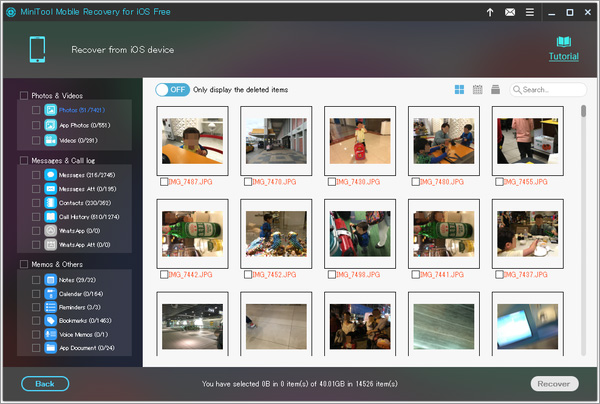
Mini Tool Photo Recovery Freeは、写真、オーディオ、ビデオデータに特化した復元ソフトです。 復元手順は ソフトを起動して復元したいデバイスを選択し、スキャンを開始します。スキャンが完了すると結果が表示されるので、復元したいファイルにチェックを入れてから「Save」、「Browse」ボタンをクリックします。最後に保存フォルダを指定し、「OK」ボタンをクリックするとファイルを復元することが出来ます。
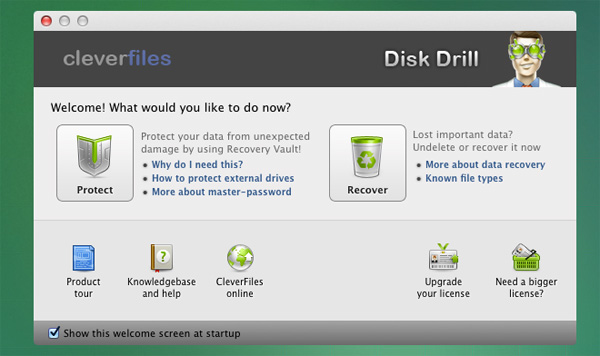
Disk Drillは削除してしまったファイル復元できる無料のアプリです。 Disk Drillにはボタンを一回クリックするだけで、全てのファイルがスキャンされるという特徴があります。その為、すぐにプレビュー機能で確認をする事が出来るので、復元したいファイルを選択するまでの時間が短く感じられます。
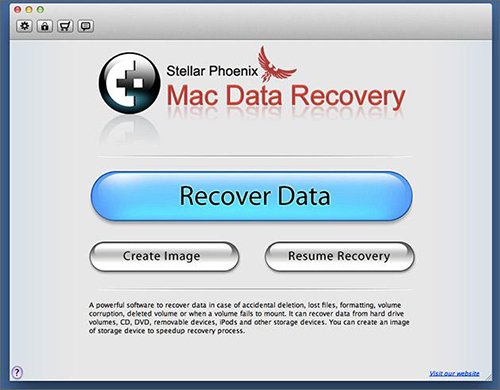
Data Recovery Wizard for Mac Freeは、Ease US社の無料のMacデータ復元ソフトです。 操作手順は 最初にソフトをインストールし、その後に復元したいパーティションやディスクなどをスキャンします。最後にプレビュー機能での確認を済ませたらファイルの復元を行い、しっかりと保存をしましょう。
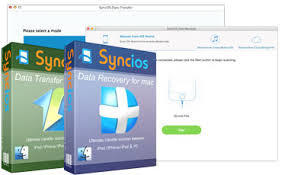
Syncios Data Recovery for MacはiOSデータ復元ソフトで、iPhone、iPad、iPod Touchなどから写真データなど復元できるソフトです。 操作手順は Macにデバイスを接続し、メイン画面の「開始」をクリックします。デバイスのスキャンが開始されたら、完了するまでしばしお待ちください。スキャンによるデバイスのデータ結果が表示された後は、確認と選択をそれぞれ行なった上で復元を実行してください。
これらの復元ソフトを押さえておけば、思い出の写真を失ってしまうような苦い経験はしなくて済むので、ぜひとも利用してみてはいかがでしょうか。

MacBookのシフトキーについて、初歩から実用的な情報までわかりやすく解説。シフトキーの位置や文字入力・文書作成での使い方、ショートカットでの作業効率化まで、Macユーザー向けにご紹介します。ショートカットでのファイル誤削除に対応できるデータ復元ソフト(Recoverit)も紹介。 ...
MacOS Venturaは、その優れた機能と使いやすさで多くのユーザーから支持されていますが、時々不具合が発生することがあります。この記事では、MacOS Venturaの一般的な問題と、それらに対処する方法について詳しく解説します。 ...
macOS Mojaveにアップデートする方法は?macOS Mojaveの不具合は?今回はmacOS Mojave予想の不具合、およびmacOS Mojaveのアップデートする方法を紹介します。また、万が一の場合、macOS Mojaveの消えたデータを復元できるソフト「データリカバリー(Mac)」を紹介します。 ...
内野 博
編集長